Flex Schedule
Flex Scheduleとは?
ラウンド制について
NBA2K9のオンラインリーグは「ラウンド制」が採用されて、各々週(ウィーク)毎に予定された5試合を全員が消化しなければ、次の週に進めないシステムとなっています。参加するユーザー各々のプレーできる日が決まっていないオンラインという環境では、これは非常に時間の掛かる仕組みで、このままの仕組みで運用する場合には管理者側は各ラウンド毎に進行の期限を設けて未消化の試合は強制的に決着を付ける必要が出てきます。実際に2K Sportが用意した管理者側のシステムでは、前作同様勝手に勝敗を付けることもできるほか、今作からはランダムに勝敗を付けるというシステムが追加されています。
当初私もこのシステムが明らかになった直後は、ラウンド実施に1週間という期限を設けて、消化されない試合は強制的に決着を付けるしかないと思っていましたが、本場米国でもこの仕組みが不評だったらしく、早速システムの改定が行われました。それが「Flex Schedule」というシステムです。
フレックス・スケジュールの採用
ここで言う「Flex Schedule」とは、柔軟性のあるスケジュールと意味で、リーグで言うと、どこから消化してもかまわないスケジュールと言うことになります。
この仕組みはNBA2K8のオンラインリーグの頃から存在し、私が運営するリーグでは最初から一貫して使用してきました。と言うより、世界中のオンラインリーグ管理者がデフォルトでこれを使用していたと考える方が妥当です。ということで、早速当サイトで運営するリーグについてもFlexスケジュールを採用することにしました。
さて、これで一件落着となれば当然ワザワザこんな解説ページを作成する必要はありません。ではなぜこのページが存在するかと言うと、今回のフックス・スケジュールシステムが非常に解りにくく、且つ、管理者側の操作だけでは運営できないからです。つまり、“フレックス”を実現するには、参加いただいているみなさん、“ユーザー”が自分で操作することが必要だと言うことです。
また、大変面倒なことに操作にはPCと2Kサイトへの登録が必須となります。
2Kサイトへの登録方法
と言うことで、2Kサイトへの登録方法を説明します。
まず、2K Sportsのサイトへ行って画面上にある“REGISTER”をクリックします。この時ブラウザはIEを使用して下さい。

最初の画面では「メールアドレスを確認分含めて2回」、「希望するユーザーネーム」、「パスワードを確認も含めて2回」入力します。入力された情報がすでに登録されているものと重複しなければ右側に緑の枠で“Pass”や“Free”といったOKのサインが出ます。入力し終わったら、左下の『NEXT』クリックします。
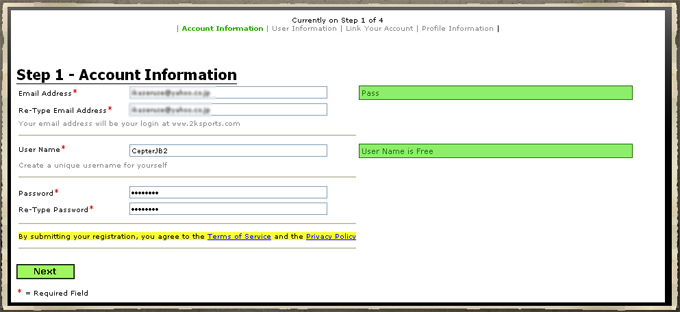
次にユーザーインフォメーションを適当に赤い*が付いたところだけ入力します。ここの情報は後で変えられるのであまり気にしなくても良いと思います。
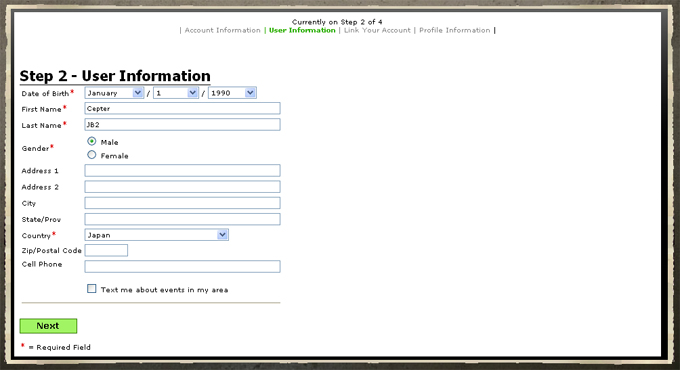
次の画面はXbox360と、PS3のアカウントリンクです。PS3のタグとWebキーが解る人はこの時点で入れておきましょう。
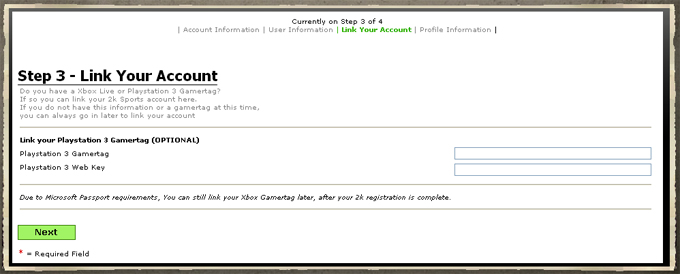
最後の画面は何も入力しないで『NEXT』をクリックして終了です。
アカウントのリンク方法
サイトへの登録が終わったら、次にアカウントをリンクします。最初のユーザープロフィール画面で、右上のログイン情報のところのユーザー名をクリックします。
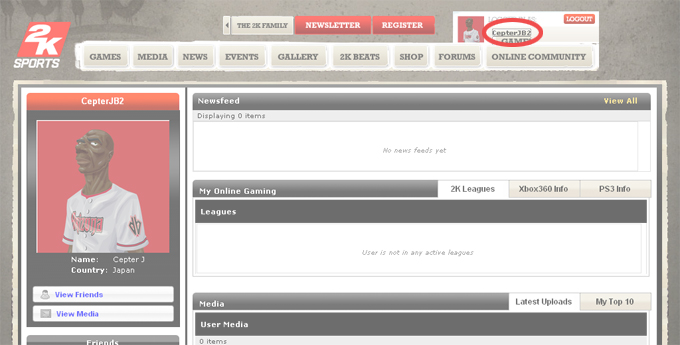
次に「Edit My Account」をクリックします。
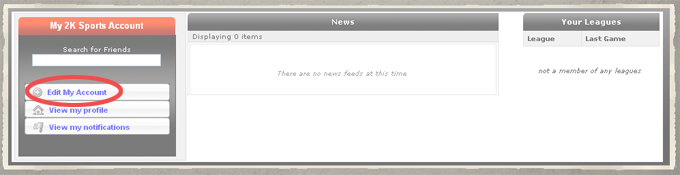
次に右側に横に並んでいる青い文字の中から「Link Account」を選んでクリックします。
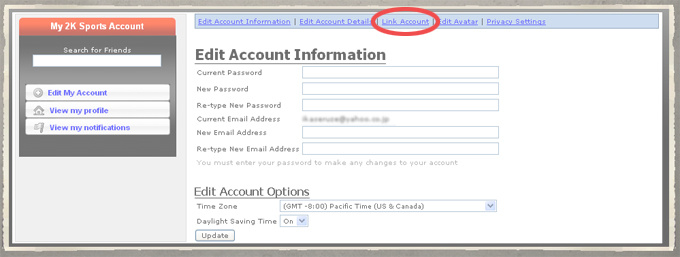
PS3は「Gamer Tag」と「Web Key」を入力して『Link Tag』を押します。Xbox360ならば、一番下の『Sigin In』を押して入力画面に進みます。
PS3の“Web key”はゲーム内のメニューから、Online → Online Features → 2K Sports.com Keyで確認できます。
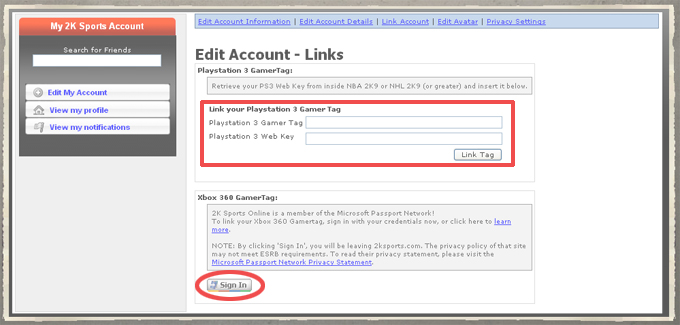
Xbox360の場合は下の画像の様な画面でXboxLiveで使用しているゲーマータグとパスワードを入力します。“Save my e-mailaddress and passworf”にチェックを入れておくと面倒が減って良いと思います。
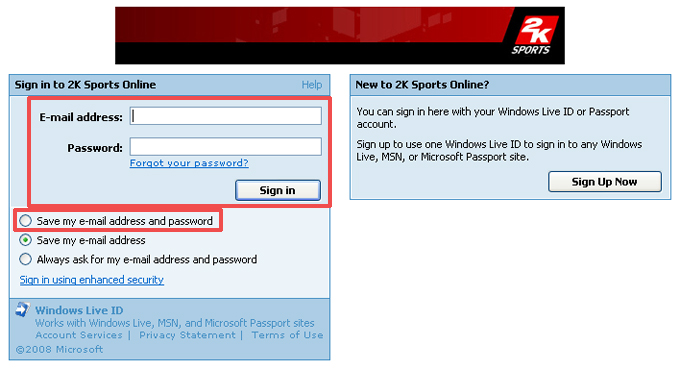
Flex Scheduleの使用方法
まず、2Kサイトにログインした状態でリーグHPに行きます。あるいは行ってからログインしても同じです。
「My Team」にマウスカーソルを合わせるとその下に表示される『Edit Schedule』をクリックします。
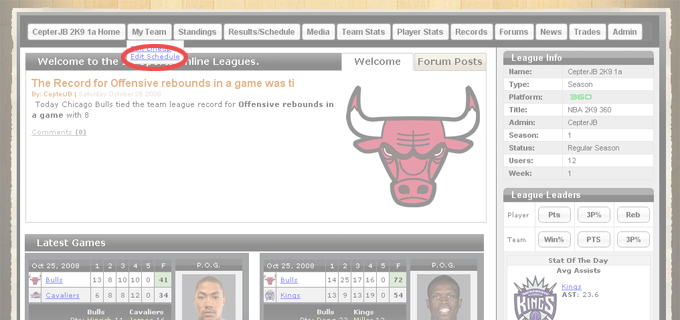
すると、下のような画面が表示されます。
ここで左に表示されている「Game in your Que」というのが、あなたが実施可能な5つの試合です。そして右の「Other Games」というのが、その他の全ての試合です。ここで重要な概念はみんな最初は5つ埋まっている状態なので、「一人だけで勝手に入れ替えることは出来ない」ということです。
では、どうするかと言うと、終わっている試合、左枠内の“COMPLETE”と末尾についている試合(Que)を右枠に“開放”します。開放するには左枠内のQueを選択した状態で枠の下にある『Remove Game from Que』をクリックします。
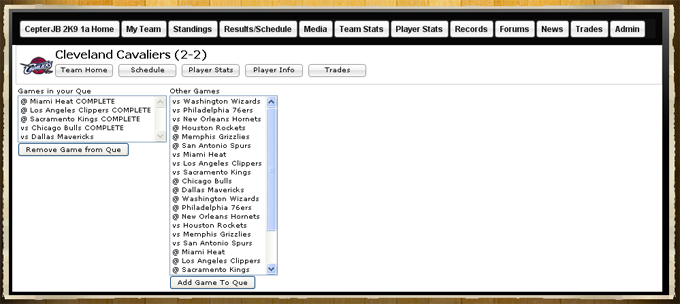
以下の画面が解放後の画面です。多数のユーザー(出来れば全員)がこうすることによって、「実施できる5つの試合スケジュール」に空きが出来ます。
ここで言う空きができると言うことは、「対戦相手側からも、スケジュールを組み込むことが出来る」と言うことです。常にこの状態を保つことで、オンライン上で出会った際に、試合を約束してPCからスケジュールの組み込み操作をすることで、対戦可能となるという仕組みです。
試合可能な5つのスケジュールに右の「Other Games」内のQueを追加するには、右枠内の希望のQueを選んだ状態で枠の下にある『Add Game To Que』をクリックします。
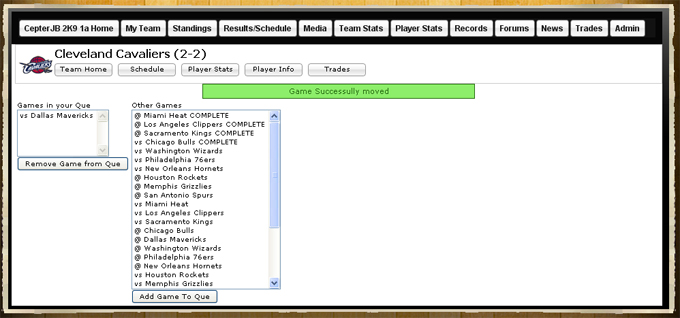
この時、相手側のスケジュールに空きが無いと、下の画像のようなエラー画面になります。相手のスケジュールに空きが無いとだめだと言うことを理解できれば、エラーになっても納得できるようになるでしょう。
つまり、このシステムは面倒で使いづらいと言うことです。オンラインリーグと言うのは、極端なことを言えば地球の裏側の人間と対戦することもある訳です。決まったスケジュールで決まった時間にプレーできると言う前提でシステムを作るのはどうかしていると思いますが、根本的な改善はパッチにでも期待するとして、とりあえずはこの方法で運営するしかないようです。
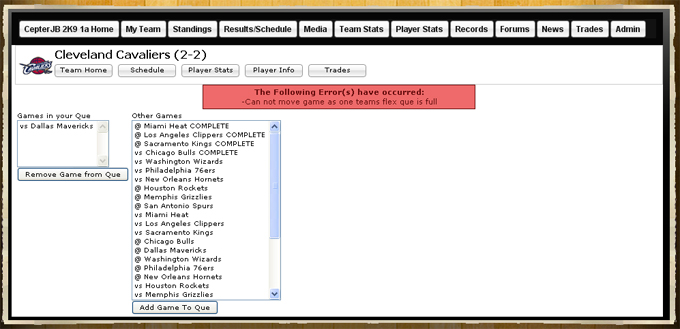
下の画像はスケジュールに空きを作る前と空きを作った後のSchedule画面の比較です。
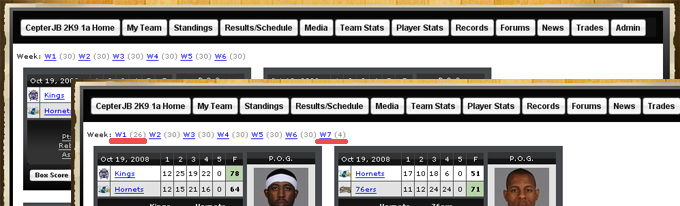
注意事項
最後に特別注意しなければならないこと書いておきます。
それは、スケジュール変更後は両者とも一度落ちて(サインアウトして)オンしな直さなければならないということです。
こうしないと試合をしても結果がシステムに反映されないと言う不具合が発生するようです。